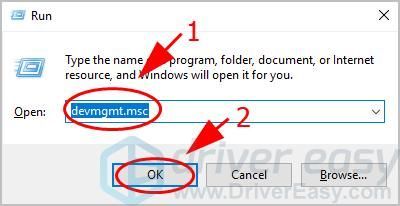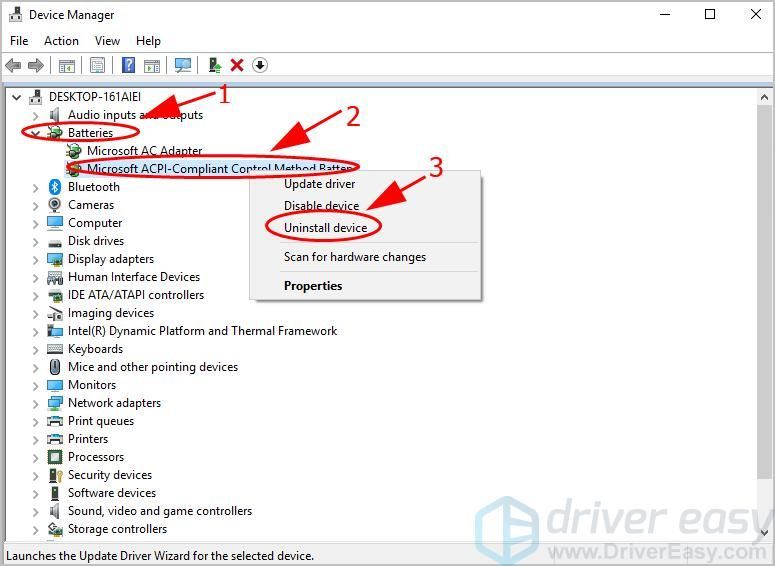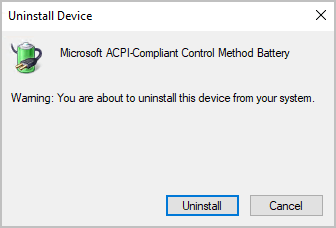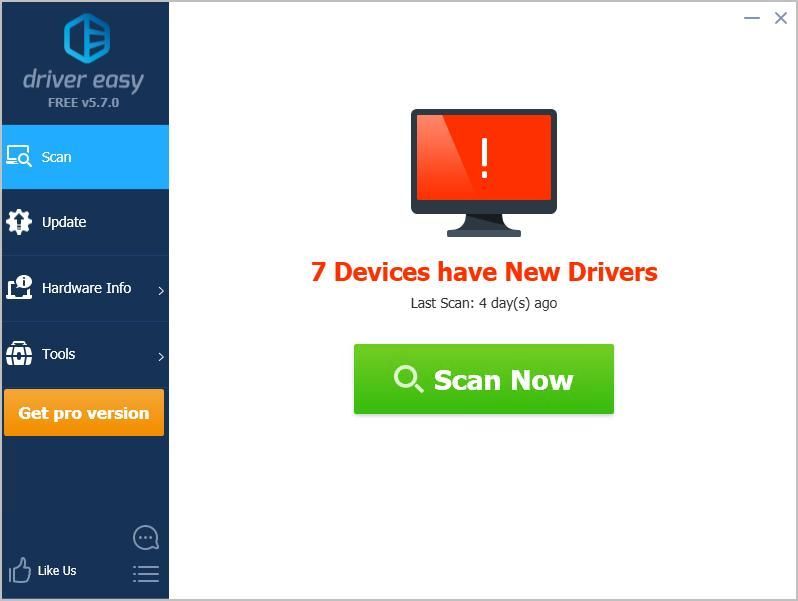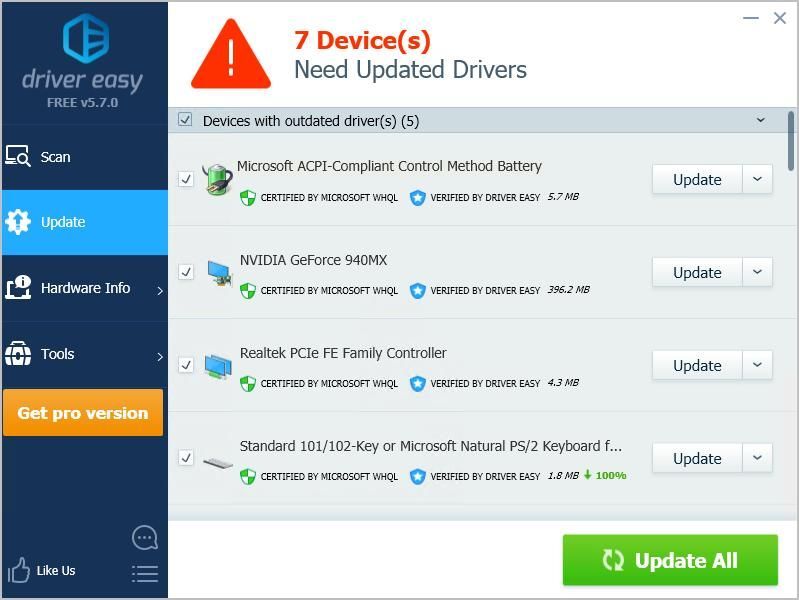'>

Овај пост вам показује како да поправите Мицрософт АЦПИ-компатибилан начин управљања Управљачки програм за батерију проблеме ажурирањем управљачког програма на лаптопу или преносном рачунару.
Шта је Мицрософт АЦПИ-Цомплиант Цонтрол Метход управљачки програм за батерију
Мицрософтов АЦПИ-компатибилан начин управљања Управљачки програм за батерију је пресудан софтвер за управљачки програм за комуникацију батерије вашег преносног рачунара са Виндовс системом. Под две околности требало би да ажурирате управљачки програм за батерију усклађен са Мицрософт АЦПИ-јем:
- Батерија не ради исправно и имате проблема са батеријом лаптопа, попут „ прикључен, не пуни '.
- Ажурирање управљачког програма батерије може вам донети најбоља могућа искуства приликом пуњења батеријом преносног рачунара.
Како да ажурирате управљачки програм за батерију усклађен са Мицрософт АЦПИ-компатибилном методом
- Ажурирајте управљачки програм за батерију ручно
- Аутоматски ажурирајте управљачки програм за батерију - брзо и једноставно
1. метод: Ручно ажурирајте управљачки програм за батерију
Можете ручно да преузмете и ажурирате управљачки програм за батерију Мицрософтовог АЦПИ-компатибилног метода управљања. Ево шта треба да урадите:
- На тастатури рачунара притисните тастер Тастер са Виндовс логотипом
 и Р. истовремено да позовете оквир за покретање.
и Р. истовремено да позовете оквир за покретање. - Тип девмгмт.мсц и кликните ок да бисте отворили Девице Манагер.
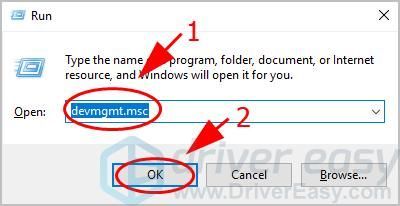
- Дупли клик Батерија да проширите категорију и кликните десним тастером миша на вашу Батерија са Мицрософтовим АЦПИ-компатибилним начином управљања управљачки програм, а затим кликните Деинсталирај уређаја .
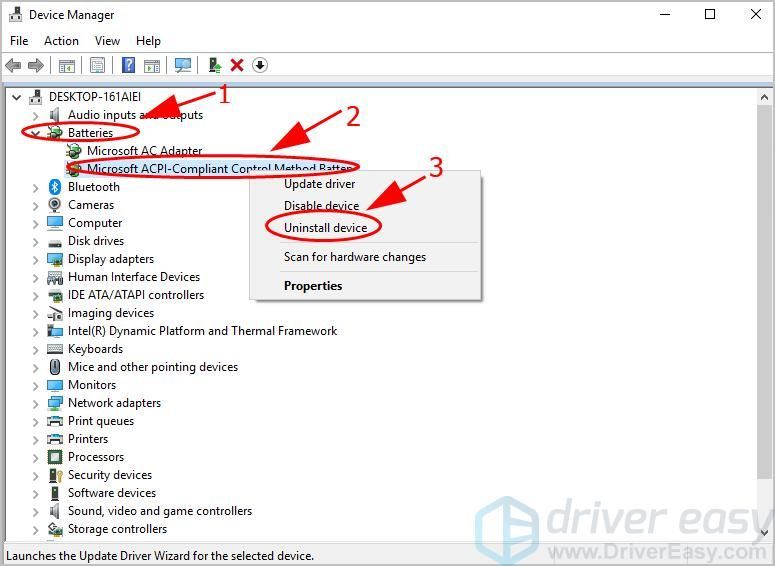
- Потврдите свој избор ако видите искачуће обавештење.
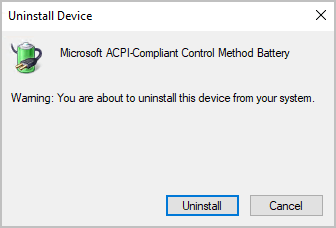
- Поново покрените лаптоп и Виндовс ће поново инсталирати управљачки програм уместо вас.
Ова метода захтева време и знање рада на рачунару. Ако вам овај метод не одговара, не брините. Можете испробати 2. метод.
2. метод: Аутоматски ажурирајте управљачки програм за батерију
Ако немате времена или стрпљења, можете аутоматски да ажурирате управљачки програм за батерију који одговара Мицрософт АЦПИ-компатибилном начину Дривер Еаси .
Дривер Еаси ће аутоматски препознати ваш систем и пронаћи одговарајуће управљачке програме за њега. Не морате тачно да знате на ком систему је покренут рачунар, не треба да ризикујете да преузмете и инсталирате погрешан управљачки програм и не треба да бринете да ли ћете погрешити приликом инсталирања.
Можете аутоматски ажурирати управљачке програме помоћу било ког од њих БЕСПЛАТНО или За верзија Дривер Еаси. Али са верзијом Про потребна су само 2 клика (и добијате пуну подршку и 30-дневну гаранцију поврата новца):
- Преузимање и инсталирајте Дривер Еаси.
- Покрените Дривер Еаси и кликните на Скенирај одмах дугме. Дривер Еаси ће затим скенирати ваш рачунар и открити све управљачке програме.
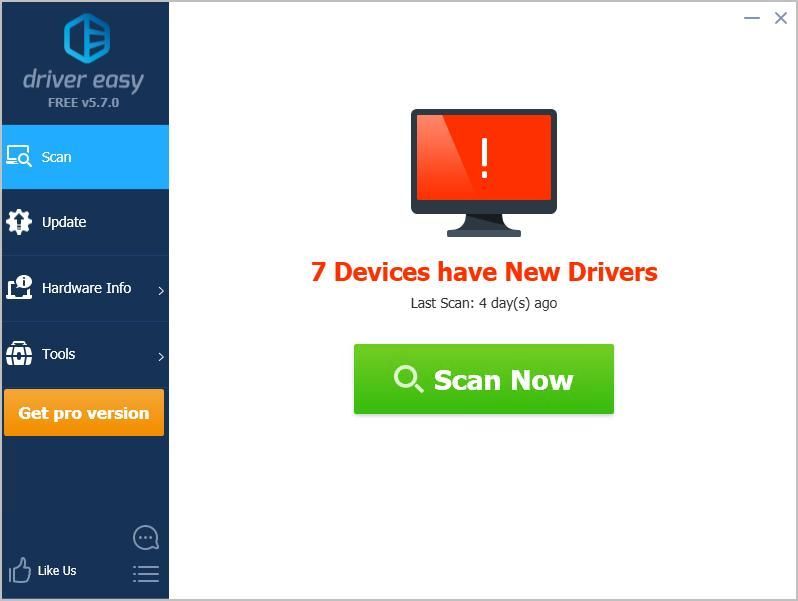
- Можете надоградити на Про верзија и кликните Ажурирај све да бисте аутоматски преузели и инсталирали исправну верзију СВЕ управљачке програме који недостају или су застарели на вашем систему.
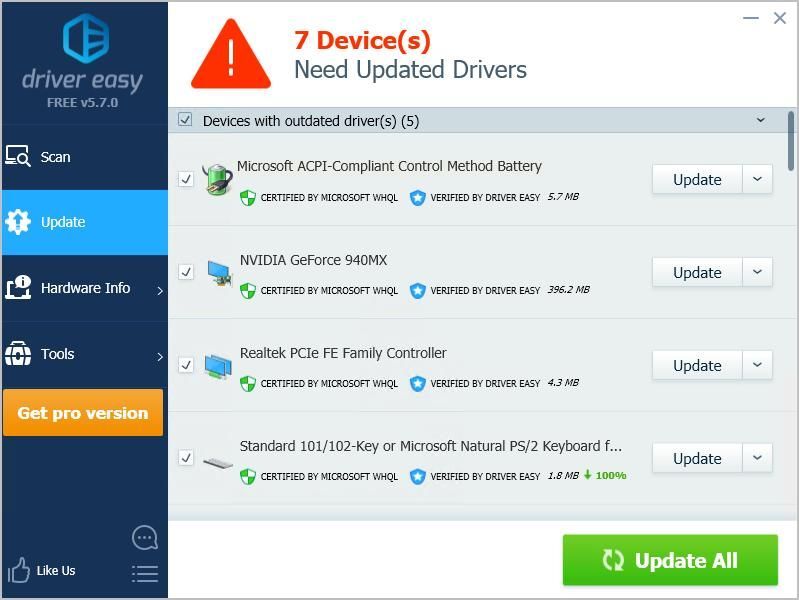
Можете и да кликнете на Ажурирај да бисте то урадили бесплатно, ако желите, али је делимично ручно. - Поново покрените рачунар да би ступио на снагу.
То је то - да бисте ручно или аутоматски ажурирали свој Мицрософт АЦПИ-компатибилан начин управљања Управљачки програм за батерију . Ако имате било какво питање, слободно оставите коментар испод и видећемо шта још можемо да учинимо.
 и Р. истовремено да позовете оквир за покретање.
и Р. истовремено да позовете оквир за покретање.